
It-tneħħija tan-nies mil-lista tal-ħbieb VKontakte tiegħek hija karatteristika standard mogħtija mill-amministrazzjoni lil kull utent ta 'dan in-netwerk soċjali. Fil-biċċa l-kbira tal-każijiet, il-proċess għat-tneħħija ta 'ħuthom, irrispettivament mir-raġuni, ma jirrikjedix li tieħu azzjonijiet ikkumplikati u mhux dejjem jinftiehmu.
Għalkemm l-amministrazzjoni ta 'VKontakte tipprovdi l-abbiltà li tħassar il-ħbieb, xorta waħda hija soċjali. netwerk m'għandux funzjonalità li tista 'tkun utli. Pereżempju, huwa impossibbli li tħassar il-ħbieb kollha f'daqqa - għal dan ser ikollok bżonn tagħmel dak kollu esklussivament bl-idejn. Huwa għalhekk li, jekk għandek problemi ta 'dan it-tip, huwa rrakkomandat li ssegwi xi linji gwida.
Aħna ħassar il-ħbieb ta 'VKontakte
Sabiex tneħħi ħabib VK, għandek bżonn tagħmel minimu ta 'azzjonijiet li prinċipalment jgħaddu mill-interface standard. Fl-istess ħin, għandek bżonn tkun taf li wara li ħabib iħalli l-lista tiegħek, huwa jibqa 'fl-abbonati, jiġifieri, l-aġġornamenti kollha tiegħek se jkunu viżibbli fl-aħbarijiet tiegħu.
Jekk tħassar persuna għal dejjem, speċjalment minħabba li ma tridx tkompli tkompli l-komunikazzjoni, huwa rrakkomandat li tibblokka l-paġna tagħha billi tuża l-funzjonali Lista sewda.
Il-każijiet kollha possibbli ta 'tneħħija ta' ħbieb jistgħu jinqasmu f'żewġ modi biss, skont in-natura globali tax-xewqa tiegħek.
Metodu 1: Metodi standard
F'dan il-każ, ser ikollok bżonn browser standard tal-Internet, aċċess għall-paġna tal-VK tiegħek u, naturalment, konnessjoni tal-Internet.
Ta 'min jaf li biex jiġu esklużi ħbieb, kif ukoll fil-każ li titħassar paġna, inti tkun ipprovduta buttuna speċjalizzata.
Oqgħod attent għall-possibbiltà li minħabba fiha t-tneħħija tista 'tiġi sostitwita bl-illokkjar tal-utent. Fl-istess ħin, l-ex ħabib tiegħek ser jitlaq is-sezzjoni bl-istess mod Ħbieb, bl-unika differenza tkun li hu mhux se jkun jista 'jżur il-profil personali tal-VK tiegħek.
- Mur fis-sit tan-netwerk soċjali bl-username u l-password tiegħek.
- Għaddi mill-menu prinċipali fuq in-naħa tax-xellug tal-paġna sat-taqsima Ħbieb.
- Tab "Il-ħbieb kollha ..." issib il-kont tal-persuna li trid titħassar.
- Biswit l-avatar ta 'l-utent magħżul, ittajjar fuq il-buttuna "… ".
- Mill-menù drop-down, agħżel "Neħħi mill-ħbieb".



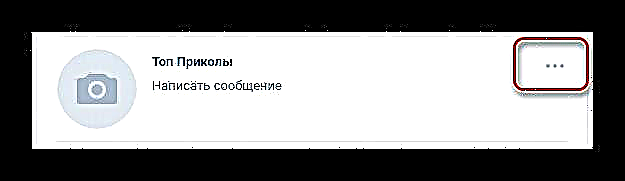

Minħabba l-azzjonijiet ta 'hawn fuq, persuna se titlaq mis-sezzjoni ma' sħabek, timxi lejn Segwaċi. Jekk ridt biss dan, allura l-problema tista 'titqies kompletament solvuta. Madankollu, jekk huwa meħtieġ li teħles kompletament minn persuna, huwa rrakkomandat li twettaq azzjonijiet addizzjonali.
- Irritorna lejn il-paġna ewlenija billi tuża l-oġġett Paġna tiegħi fil-menu prinċipali tax-xellug.
- Taħt l-informazzjoni tal-utent prinċipali, sib il-menu addizzjonali u agħfas il-buttuna Segwaċi.
- Fil-lista li tidher, sib il-persuna li ġiet imneħħija riċentement mill-ħbieb, ittajjar fuq l-istampa tal-profil tiegħu u kklikkja fuq l-ikona tas-salib "Blokk".

It-tmiem ivarja skont in-numru tal-abbonati tiegħek.


Ukoll, il-funzjonalità standard ta 'VKontakte tippermettilek li tħassar il-buddies b'mod ieħor tat-tfal.
- Mur fil-paġna tal-persuna li trid tneħħi mil-lista tal-ħbiebek u ssib l-iskrizzjoni taħt l-avatar "Fil-ħbiebek".
- Iftaħ il-menu drop-down u agħżel "Neħħi mill-ħbieb".
- Jekk meħtieġ, ikklikkja l-buttuna taħt l-avatar "… ".
- Agħżel oġġett "Imblokka ...".
Il-paġna għandha tkun funzjonali - l-utenti ffriżati jew imħassra ma jistgħux jitneħħew b'dan il-mod!




Dwar dan, il-problema bit-tneħħija tal-ħbieb VKontakte tista 'titqies kompletament solvuta. Jekk għamilt kollox sewwa, l-utent se jħalli l-lista tal-ħbieb u l-abbonati (fuq talba tiegħek).
Huwa importanti li wieħed jinnota li din it-teknika hija adattata biss għat-tneħħija ta 'wieħed jew aktar ħbieb. Jekk meħtieġ, neħles mill-poplu kollu f'daqqa, speċjalment meta n-numru tagħhom huwa aktar minn 100, il-proċess kollu huwa kkumplikat b'mod sinifikanti. Huwa f'dan il-każ li huwa rrakkomandat li tingħata attenzjoni lit-tieni metodu.
Metodu 2: tħassar il-ħbieb tal-massa
Il-metodu ta 'tneħħija multipla mill-ħbieb jinvolvi li teħles min-nies kollha mingħajr ebda eċċezzjoni. F'dan il-każ, ser ikollok bżonn tuża għodda ta 'parti terza, u mhux il-funzjonalità standard ta' VKontakte, bħal fl-ewwel metodu.
Taħt l-ebda ċirkustanza m'għandek tniżżel programmi li jeħtieġu li tidħol username u password. F'dan il-każ, hemm probabbiltà kbira ħafna ta 'telf ta' aċċess għall-paġna personali tiegħek.
Biex issolvi l-problema tat-tħassir tal-ħbieb kollha, aħna nużaw estensjoni speċjali għall-browser tal-Internet tal-Google Chrome - il-maniġer tal-Ħbieb VK. Jiġifieri, abbażi ta 'dak li ntqal hawn fuq, ser ikollok l-ewwel tniżżel u tinstalla l-web browser fil-kompjuter tiegħek u mbagħad biss tipproċedi bir-riżoluzzjoni tal-problema.
- Iftaħ l-aħħar verżjoni ta 'Google Chrome, mur il-paġna uffiċjali ta' estensjoni fil-ħanut online Chrome u kklikkja Installa.
- Tista 'wkoll tuża l-magna tat-tiftix interna tal-Google Web Store għall-estensjonijiet u ssib il-add-on meħtieġ.
- Tinsiex tikkonferma l-installazzjoni tal-estensjoni.
- Sussegwentement, għandek bżonn tidħol fis-sit tan-netwerk soċjali VKontakte billi tuża username u password.
- Fir-rokna ta 'fuq tal-lemin tal-browser, tfittex l-ikona ta' estensjoni tal-maniġer tal-VK Friends u kklikkja fuqha.
- Fil-paġna li tiftaħ, kun żgur li tidher informazzjoni preċiża dwar il-ħbieb tiegħek (kwantità).
- Agħfas buttuna Issejvja Kollhabiex toħloq lista li tinkludi l-ħbieb tiegħek għal aktar tħassir.
- Daħħal kwalunkwe isem ta 'l-għażla tiegħek u kkonferma d-dħul tiegħek bil-buttuna OK.
- Taqsima tat-tabella ġdida għandha tidher fuq l-iskrin. Listi Salvati. Hawn għandek bżonn tagħti attenzjoni lill-kolonna Ħbieb.
- Ikklikkja t-tielet ikona bi tooltip "Neħħi mill-ħbieb kollha li jinsabu f'din il-lista".
- Ikkonferma l-azzjoni fil-kaxxa tad-djalogu li tidher.
- Stenna li l-proċess jitlesta.

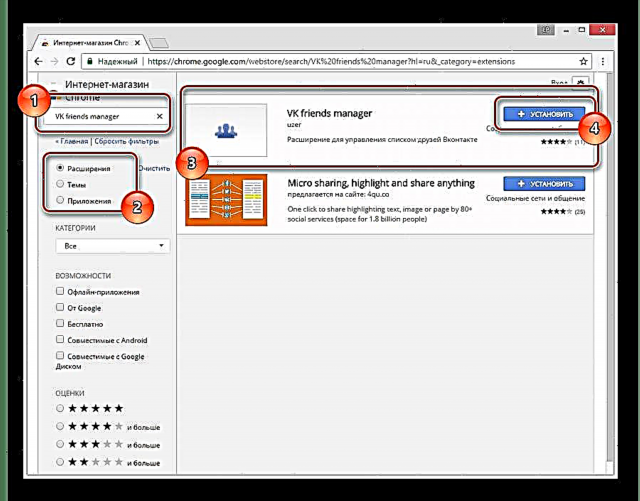










Tagħlaqx il-paġna tal-estensjoni sakemm it-tneħħija tkun kompluta
Wara l-passi kollha ta 'hawn fuq, tista' tirritorna fil-paġna tal-VK tiegħek u personalment tivverifika li l-lista tal-buddy tiegħek ġiet ikklerjata. Jekk jogħġbok innota minnufih li bis-saħħa tal-istess add-on, tista 'faċilment tirrestawra l-ħbieb kollha mħassra.
L-estensjoni tal-browser tal-maniġer tal-VK Friends tipprovdi funzjonalità esklussivament għat-tindif tal-lista tal-buddy. Jiġifieri, in-nies imħassra kollha se jkunu fl-abbonati tiegħek, u mhux fil-lista s-sewda.
Fost affarijiet oħra, bl-għajnuna ta 'dan is-add-on tista' tneħħi mhux biss il-ħbieb kollha, iżda wkoll ċertu grupp ta 'nies. F'dan il-każ, ikollok tgħaqqad il-funzjonalità standard ta 'VKontakte mal-kapaċitajiet ta' maniġer ta 'VK Friends.
- Idħol fil-VK.com u mur fit-taqsima permezz tal-menu prinċipali Ħbieb.
- Meta tuża l-lista t-tajba ta 'sezzjonijiet, issib u tespandi Listi ta 'Ħbieb.
- Fil-qiegħ, ikklikkja Oħloq Lista Ġdida.
- Hawn għandek bżonn tidħol f'kull lista konvenjenti (għall-faċilità ta 'użu ulterjuri tal-applikazzjoni), agħżel in-nies li trid tħassar u kklikkja l-buttuna Issejvja.
- Sussegwentement, mur il-paġna ta 'estensjoni tal-maniġer tal-Ħbieb VK permezz tal-bar ta' fuq tal-Chrome.
- Taħt l-iskrizzjoni Issejvja Kollha, mil-lista, agħżel il-grupp ta 'utenti maħluqa ġodda.
- Agħfas buttuna Lista Issejvja, daħħal isem u kkonferma l-ħolqien.
- Imbagħad trid tagħmel l-istess bħal fil-każ tat-tneħħija tal-ħbieb kollha. Jiġifieri, fit-tabella fuq il-lemin tal-kolonna Ħbieb Ikklikkja fuq it-tielet ikona bi pront simboliku u kkonferma l-azzjonijiet tiegħek.








Wara t-tneħħija b'suċċess, tista 'tinstalla mingħajr periklu din l-estensjoni jew terġa' tuża l-internet browser preferut tiegħek.
Huwa importanti li wieħed jinnota li jekk għandek ħafna ħbieb u trid tnaddaf il-lista ta 'ħbieb, li tħalli grupp żgħir ta' nies, huwa wkoll possibbli li tuża din l-applikazzjoni. Biex tagħmel dan, l-ewwelnett, segwi l-passi kollha deskritti biex toħloq lista VK, iżda tinkludi biss dawk in-nies li trid tħalli fiha.
- Mur fil-paġna tal-estensjoni u ssalva l-lista maħluqa minn qabel.
- Fit-tabella li tidher fil-kolonna Ħbieb ikklikkja fuq it-tieni ikona bi ħjiel "Neħħi lil kull min mhux f'din il-lista".
- Ladarba l-proċess ta 'uninstall jitlesta, tista' tirritorna b'mod sigur f'VK.com u kun żgur li tħallew biss in-nies li għażilt.

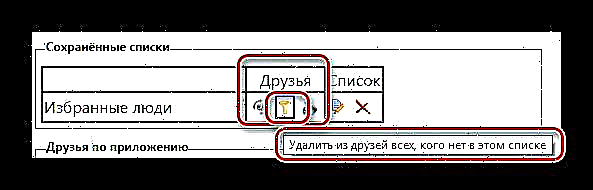

Fil-każ ta 'dawn iż-żewġ metodi, tista' tneħħi assolutament kwalunkwe buddy mingħajr problemi u biżgħat. Fi kwalunkwe każ, ser ikollok tibblokka l-utenti esklussivament fil-mod manwali.
Kif tneħħi l-ħbieb, trid tiddeċiedi għalik innifsek, ibbażat fuq il-preferenzi personali. Xorti tajba!











